Leo que Microsoft recomienda usar Microsoft Teams en Linux a través de una webapp desde el navegador Edge, que sí que ofrece una versión para Linux que funciona muy decentemente. Además, tiene sentido, ya que la versión instalable de Teams tiene varias características que no funcionan, como por ejemplo, cambiar el fondo cuando pones la cámara web.
Además, se complica cuando tienes instalado una versión más nueva de Linux, como Ubuntu 22.04, que incluye la sesión Wayland por defecto y hace que determinadas funciones no estén disponibles. La que más echo en falta es la de compartir pantalla, que incluso en ocasiones provoca que se cierre la llamada en la que estás. En otras, te deja seleccionar la pantalla, pero aparece en negro sin nada más.
La opción más «obvia» podría ser usar Teams for Linux, pero es un cliente no oficial, y algunas empresas pueden no apoyar este tipo de soluciones. Aún así, cabe destacar que no es nada más que la propia web de Teams empaquetada dentro de un cliente de Electron, por lo que no dista mucho de lo que propone Microsoft, que es usarlo como una PWA desde Edge.
Si precisamente queremos hacer esto, al menos a fecha de noviembre de 2022 nos encontraremos con un problema, y es que Edge en Linux con Wayland no funciona del todo bien. Ocurre que, cuando le das a compartir pantalla, te muestra una imagen en negro.
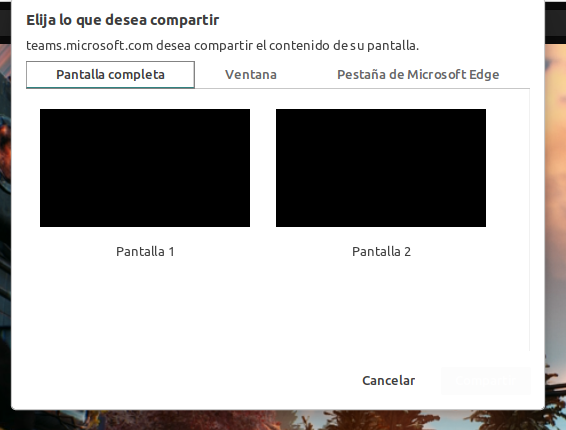
Esto ocurre porque Edge no tiene el soporte de Pipewire activado por defecto. Sin embargo, no es difícil de cambiar este ajuste. Tecleamos en la barra de direcciones edge://flags/ y buscamos el ajuste que se llama «WebRTC PipeWire support» y lo marcamos como «Enabled».
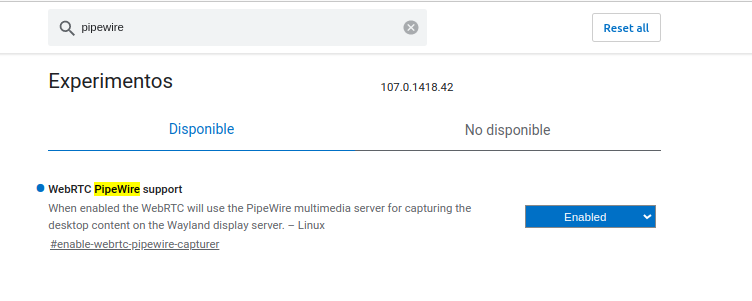
Edge nos pedirá reiniciar el navegador, y con este pequeño cambio, la próxima vez que intentemos compartir pantalla, nos aparecerá un diálogo, esta vez de la interfaz de Gnome, que nos pedirá que elijamos qué pantalla queremos compartir con la reunión
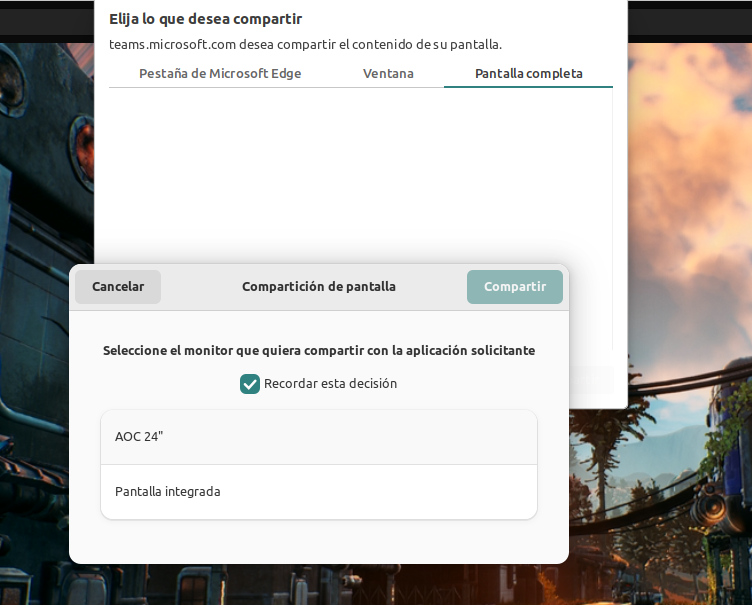
Al darle a «Compartir», Edge ya tendrá permisos para ver esa pantalla y compartirlo con el resto de la reunión.
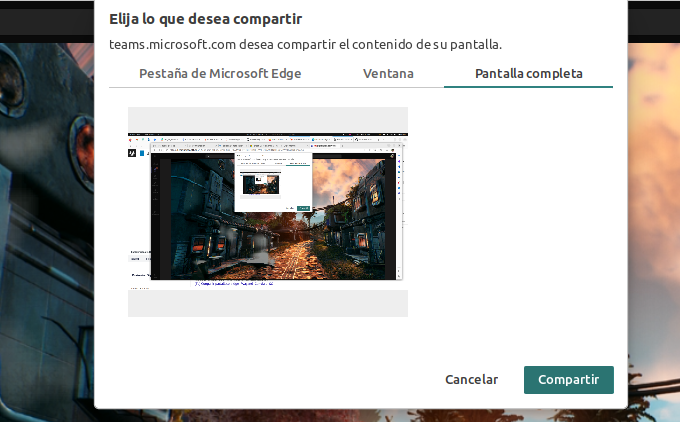
Aunque estas instrucciones tienen ejemplos específicos para Teams, vale para cualquier web en la que puedas compartir pantalla, incluso seguramente también para usar Google Meet dentro de Edge.
Un saludo!
